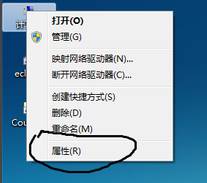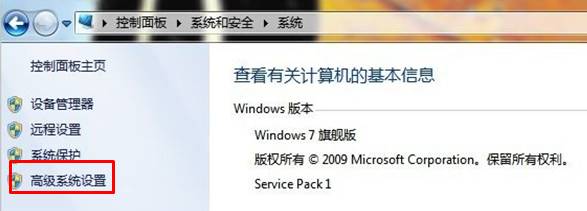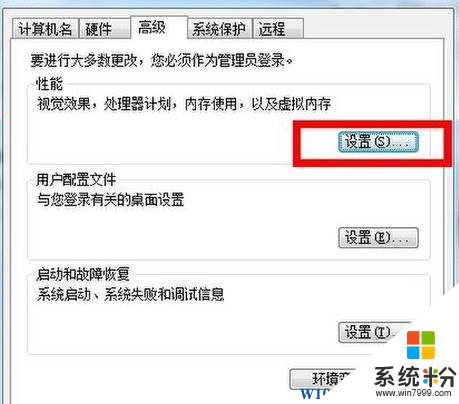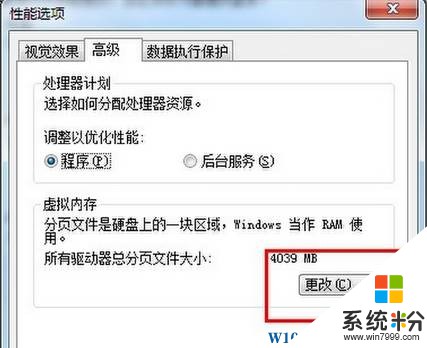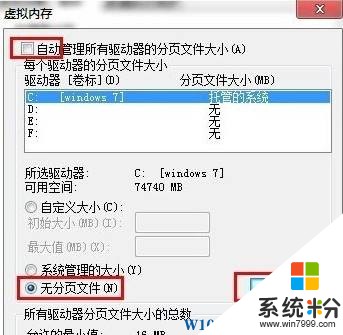windows 7 虛擬內存設置教程!
時間:2017-04-06 來源:互聯網 瀏覽量:
在Windows 7操作係統中該怎麼設置虛擬內存呢?最近有用戶反應在使用win7係統時彈出的虛擬內存不足的提示,該怎麼辦呢?下麵【係統粉】小編給大家介紹下win7係統設置虛擬內存的方法!
步驟:
1、在“計算機”上單擊右鍵點擊“屬性”;
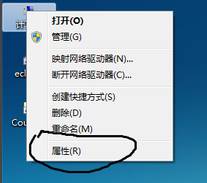
2、點擊右側的【高級係統設置】;
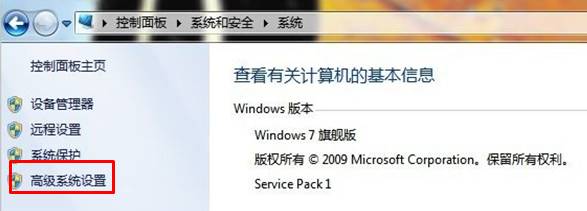
3、在【高級】選項中點擊最上麵的【設置】按鈕;
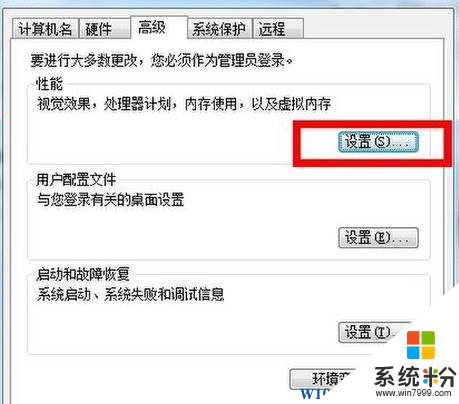
4、切換到【高級】選卡,點擊下麵的【更改】按鈕;
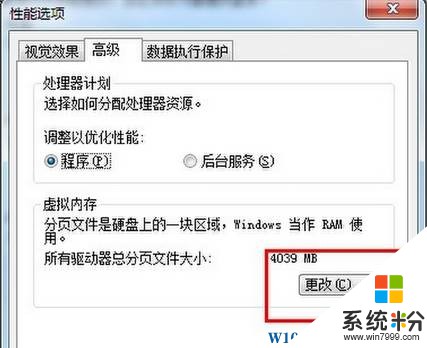
5、在打開的“虛擬內存”窗口中,取消“自動管理所有驅動器的分頁文件大小”前的勾選,默認是選擇“無分頁文件”,我們點擊【自定義大小】(在方框裏麵輸入合適的數字,一般虛擬內存的設置為實際內存的1.5倍到3倍。例如,實際內存為2G,可以設置最小為3G(3072M),最大為6G(6144M))點擊“設置”按鈕使設置生效;
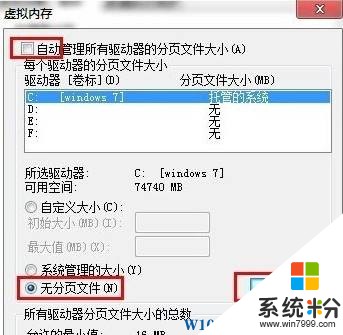
完成設置後點擊確定按鈕保存設置!